Cách copy dữ liệu trong file PDF sang file word
Sao chép dữ liệu file PDF ngày trước gần như là không thể. Tuy nhiên, công nghệ phát triển việc copy dữ liệu trở nên đơn giản hơn rất nhiều và có rất nhiều cách. Hãy cùng DTC khám phá những cách copy dữ liệu này
Một cách đơn giản nhất để có thể dễ dàng để lấy dữ liệu trong file PDF là bạn có thể sử dụng các phần mềm Online hay convert. Bạn chỉ cần gõ trên google là sẽ có hàng loạt các trang cho phép như: Free PDF to Word Doc Converter hay SmallPDF...
Tuy nhiên, nếu chúng ta không cần toàn bộ mà chỉ cần một phần nhỏ văn bản, hoặc một vài ảnh trong đó thì sao? Foxit Reader cho phép người dùng tùy ý chọn và sao chép bất kỳ đoạn văn bản, ảnh nào trong file PDF đang mở tới một vị trí khác.
Bước 1: Bạn tải và cài đặt Foxit Reader
Bước 2: Mở file PDF đó bằng Foxit Reader.
Bước 3: Click chuột trái vào biểu tượng chữ T, chọn Select Text (như hình bên dưới).
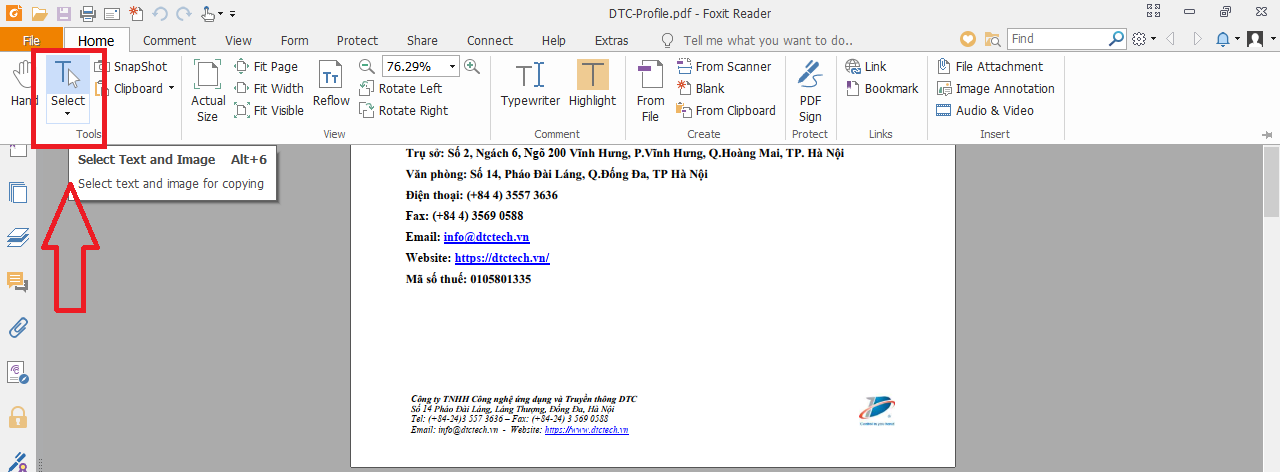
Bước 4: Nhấn chuột trái để bôi đen các dòng muốn sao chép, sau đó sử dụng tổ hợp phím CTRL + C để copy lại, hoặc sử dụng chuột phải bấm vào đó rồi chọn tiếp Copy.
Bước 5: Sau đó, chúng ta sẽ paste đoạn văn bản trên ra một file khác, chỉ cần mở nhấn CTRL + V hoặc nhấn chuột phải ra khoảng trắng văn bản rồi chọn Paste. (Bạn có thể paste vào file Note Pad để phá vỡ định dạng của PDF trước)
Như vậy là bạn đã hoàn thành xong việc copy dữ liệu từ file PDF sang file word.
Chúc các bạn thành công!
>>> Kỹ năng cần có khi sử dụng Pivot - Table
>>> Hướng dẫn sử dụng 13 hàm Excel cơ bản